
GEBRUIKERSHANDLEIDING
NEDERLANDS
LED LCD-MONITOR
Lees deze handleiding zorgvuldig door voordat u het apparaat
bedient en bewaar de handleiding om deze in de toekomst te
kunnen raadplegen.
LED LCD-MONITOR MODELLEN
E2370V
E2770V
www.lg.com
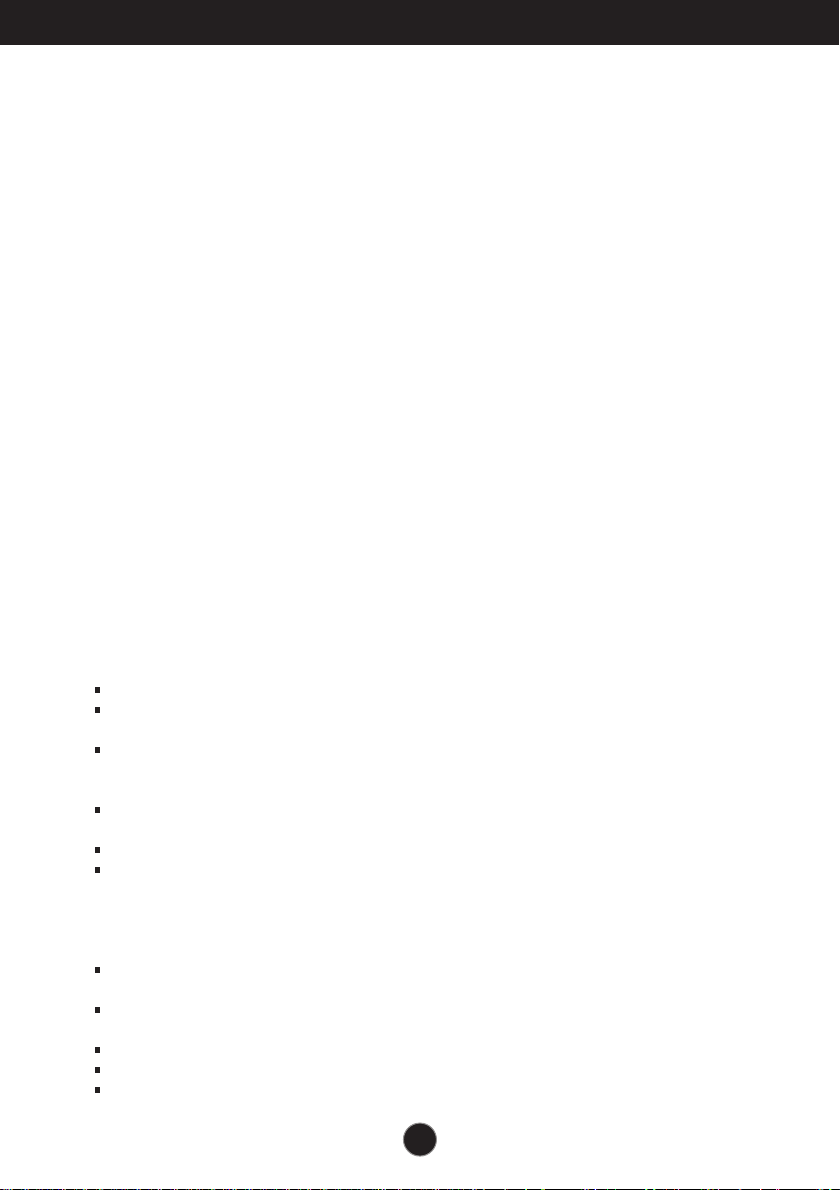
Belangrijke voorzorgsmaatregelen
Bij het ontwerp en de fabricage van dit apparaat staat uw veiligheid
centraal. Als u het apparaat echter verkeerd gebruikt, kunt u worden
blootgesteld aan een elektrische schok of kan brand ontstaan. Voor een
goede werking van alle veiligheidsvoorzieningen van deze monitor moet u
de volgende basisrichtlijnen voor installatie, gebruik en onderhoud in acht
nemen.
Veiligheid
Gebruik alleen het netsnoer dat bij het apparaat wordt geleverd. Als u een snoer gebruikt
dat niet door de leverancier van dit apparaat wordt geleverd, controleert u of het snoer
voldoet aan de toepasselijke nationale normen. Als het netsnoer niet goed is, neemt u voor
vervanging contact op met de fabrikant of de dichtstbijzijnde geautoriseerde reparateur.
De netstroomkabel wordt gebruikt om de voeding van het apparaat uit te schakelen.
Zorg ervoor dat het apparaat op korte afstand van het stopcontact plaatst waarop u het
aansluit en dat dit stopcontact gemakkelijk bereikbaar is.
Sluit de monitor alleen aan op een voedingsbron die voldoet aan de specificaties die in deze
handleiding zijn opgegeven of op de monitor zijn vermeld. Als u niet zeker weet welke
spanning u gebruikt, neemt u contact op met uw dealer.
Overbelaste stopcontacten en verlengsnoeren, gerafelde netsnoeren en gebroken
connectoren zijn gevaarlijk en kunnen een elektrische schok of brand veroorzaken. Neem
voor vervanging contact op met een onderhoudstechnicus.
Zolang het toestel aangesloten is op een stopcontact, is het niet losgekoppeld van de
voeding, zelfs als het toestel uitgeschakeld is.
Open de monitor niet:
De monitor bevat geen onderdelen die door de gebruiker kunnen worden vervangen.
In de monitor is gevaarlijke hoogspanning aanwezig, zelfs wanneer de monitor is
uitgeschakeld.
Als de monitor niet goed werkt, neemt u contact op met uw dealer.
Lichamelijk letsel voorkomen:
Plaats de monitor niet op een hellende plank, tenzij de monitor en de plank goed zijn
vastgezet.
Gebruik alleen een monitorsteun die door de fabrikant is aanbevolen.
Laat het product niet vallen en let op dat er geen impact plaatsvindt op het product. Gooi
geen speelgoed of voorwerpen op het scherm van het product. Dit kan letsel, problemen
met het product en schade aan het scherm veroorzaken.
Brand en gevaarlijke situaties voorkomen:
Schakel de monitor altijd uit als u de ruimte langer dan een korte periode verlaat. Laat de
monitor niet aan staan wanneer u weggaat.
Zorg dat kinderen geen objecten in de openingen in de behuizing van de monitor laten
vallen of duwen. Bepaalde interne onderdelen staan onder hoogspanning.
Gebruik alleen accessoires die voor deze monitor zijn ontworpen.
Trek de stekker uit het stopcontact indien het scherm langere tijd niet gebruikt wordt.
Raak als het onweert nooit de stroomkabel en signaalkabel aan, dit kan erg gevaarlijk zijn.
Dit kan elektrische schokken veroorzaken.
1
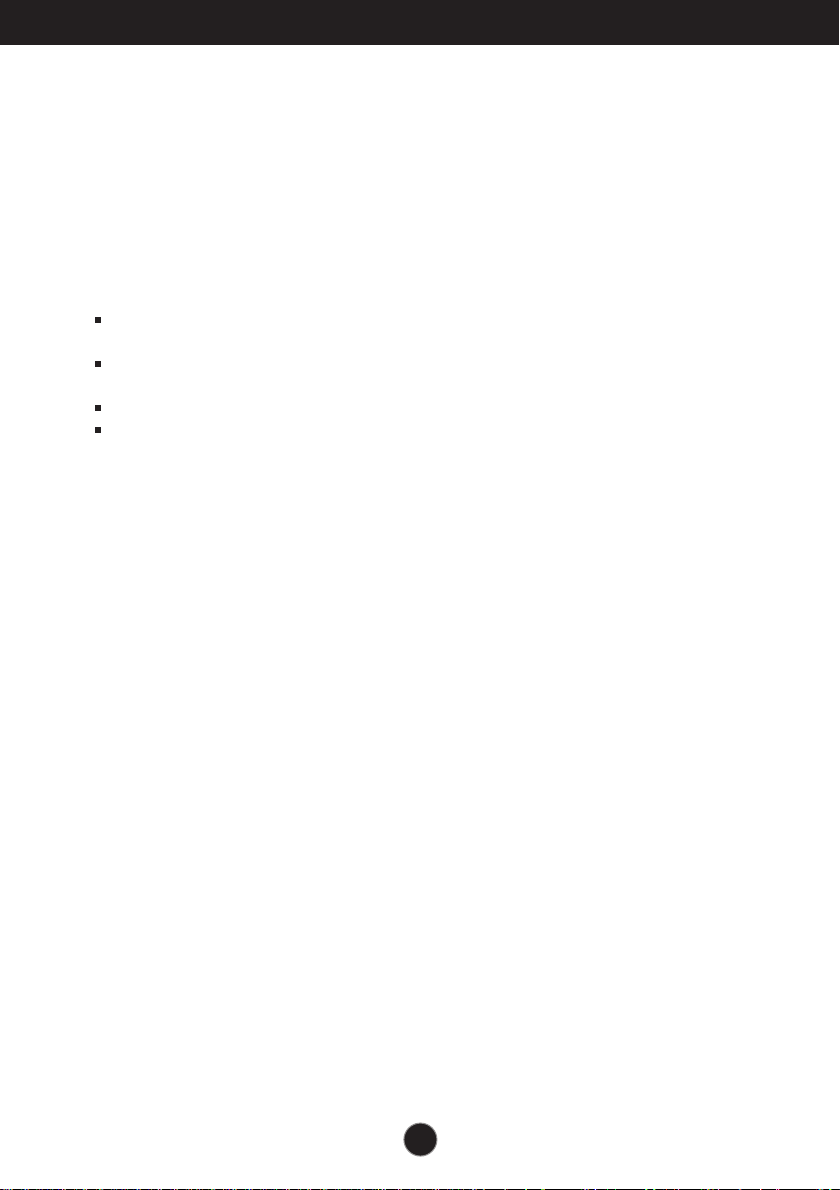
Belangrijke voorzorgsmaatregelen
Installatie
Plaats of rol niets op of over het netsnoer en zet de monitor niet op een plaats waar het
netsnoer beschadigd kan raken.
Gebruik deze monitor niet in de buurt van water, zoals een bad, wasbak, gootsteen,
waskuip, vochtige kelder of zwembad.
De monitorbehuizing is voorzien van ventilatieopeningen voor de afvoer van warmte tijdens
de werking. Als deze openingen worden geblokkeerd, kan de gecumuleerde warmte
defecten of zelfs brand veroorzaken. Doe daarom nooit het volgende:
De onderste ventilatiesleuven blokkeren door de monitor op een bed, bank, tapijt,
enzovoort te plaatsen.
De monitor in een gesloten behuizing plaatsen tenzij deze is voorzien van goede
ventilatie.
De openingen bedekken met een doek of ander materiaal.
De monitor in de buurt van of op een verwarmingstoestel of warmtebron plaatsen.
Wrijf of behandel de Active Matrix LCD niet met iets hards, aangezien dit de Active Matrix
LCD permanent kan beschadigen.
Druk niet langdurig met uw vinger op het LCD-scherm, aangezien dit enige nabeelden kan
achterlaten.
Sommige stipdefecten kunnen als rode, groene of blauwe plekjes op het scherm
verschijnen. Dit heeft echter geen gevolgen voor de weergavekwaliteit.
Gebruik indien mogelijk de aanbevolen resolutie voor de beste beeldkwaliteit voor het LCDscherm. Bij andere resoluties kunnen geschaalde of bewerkte beelden op het scherm
verschijnen. Dit is echter normaal voor LCD-schermen met vaste resolutie.
Door langere tijd een vast beeld op het scherm te laten staan, kan het scherm beschadigd
worden doordat het beeld ingebrand wordt. Gebruik een schermbeveiliging op de monitor.
Dit treedt tevens op bij andere fabrikanten, en wordt niet gedekt door de garantie.
Stel de voor- en de zijkanten van het scherm niet bloot aan slagen of bekrassen met
metalen voorwerpen. Daardoor kan het scherm beschadigd worden.
Zorg ervoor dat het paneel naar voren wijst en houd het met beide handen vast om het te
verplaatsen. Als u het product laat vallen, kan het elektrische schokken of brand
veroorzaken. Neem contact op met een gemachtigd servicecentrum voor reparaties.
Vermijd hoge temperaturen en vocht.
2

Belangrijke voorzorgsmaatregelen
Reinigen
Haal het netsnoer uit het stopcontact voordat u de voorkant van het monitorscherm
reinigt.
Gebruik een vochtige doek (geen natte doek). Spuit geen vloeistof direct op het
monitorscherm, aangezien overtollige vloeistof een elektrische schok kan veroorzaken.
Trek voor het reinigen van het product de stroomkabel uit en wrijf er, om krassen te
voorkomen, met een zachte doek over. Reinig niet met een natte doek en sproei geen
water of andere vloeistoffen direct op het product. Een elektrische schok kan het gevolg
zijn. (Gebruik geen chemicaliën zoals benzine, verfverdunners of alcohol).
Sproei water twee tot viermaal op een zachte doek en gebruik het om het voorframe
schoon te maken, veeg allen in één richting. Te veel vocht kan verkleuring veroorzaken.
Opnieuw inpakken
Gooi de kartonnen doos en het overige verpakkingsmateriaal niet weg. Deze vormen een
ideale verpakking waarin u het apparaat kunt transporteren. Wanneer u het apparaat naar
een andere locatie wilt verplaatsen, gebruikt u het oorspronkelijke verpakkingsmateriaal.
Correct sorteren (Gebruik alleen Hg lamp in LCD Monitor)
De fluorescerende lamp die wordt gebruikt in dit product bevat een kleine hoeveelheid
kwik.
Doe de lamp dus niet bij het gewone huishoudelijke afval.
Sorteer dit product volgens de reglementen van uw gemeente.
3
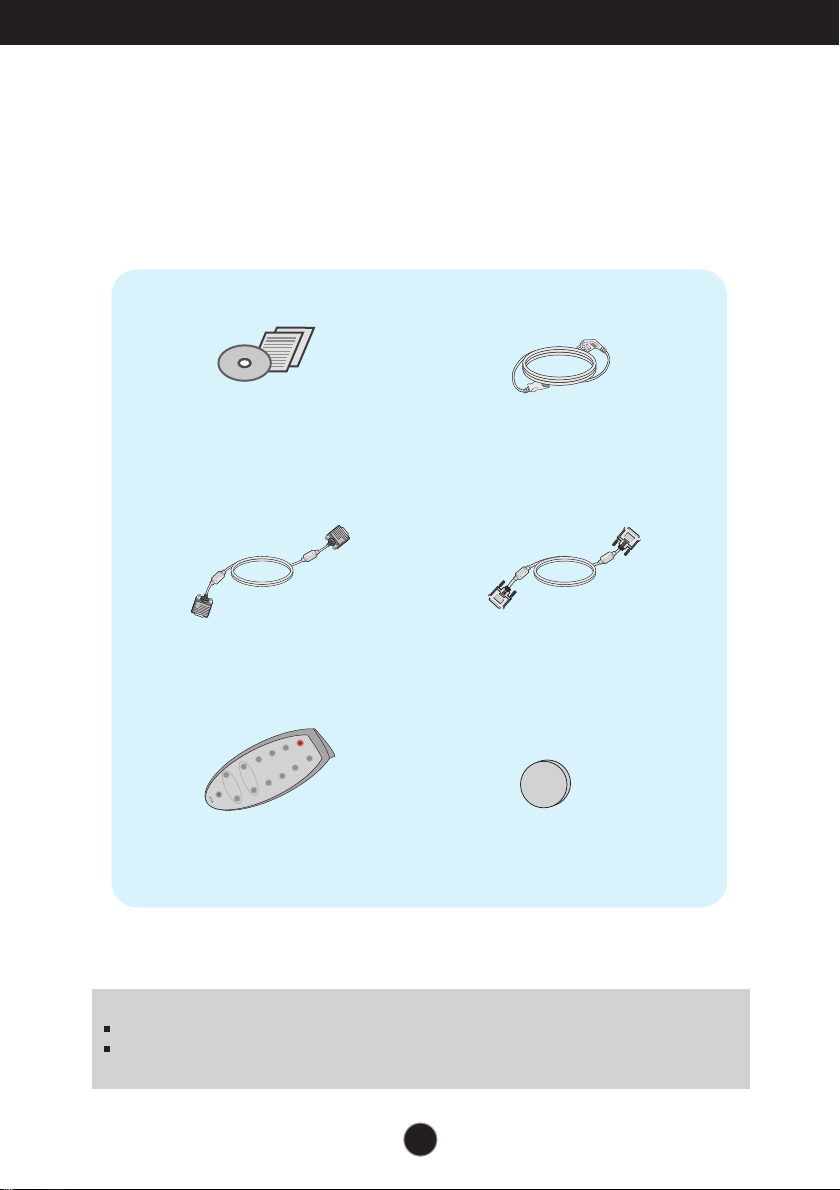
Accessoires
!!! Bedankt dat u voor LGE-producten hebt gekozen !!!
Controleer of de volgende onderdelen bij uw monitor zijn geleverd.
Als er iets ontbreekt, neem dan contact op met uw dealer.
Gebruiksaanwijzing /
Kaarten
15-pin D-Sub signaalkabel
Afstandsbediening
Stroomdraad
(Afhankelijk van het land)
DVI-D signaalkabel
(Deze functie is niet in alle
landen beschikbaar.)
Primary Cell Battery, Lithium
OPMERKING
Deze accessoires kunnen er anders uitzien dan hier getoond.
Maak gebruik van afgeschermde signaal interfacekabels (D-sub 15 pin kabel, DVI-kabel) met
ferrietkernen om de standaard naleving voor het product te behouden.
4
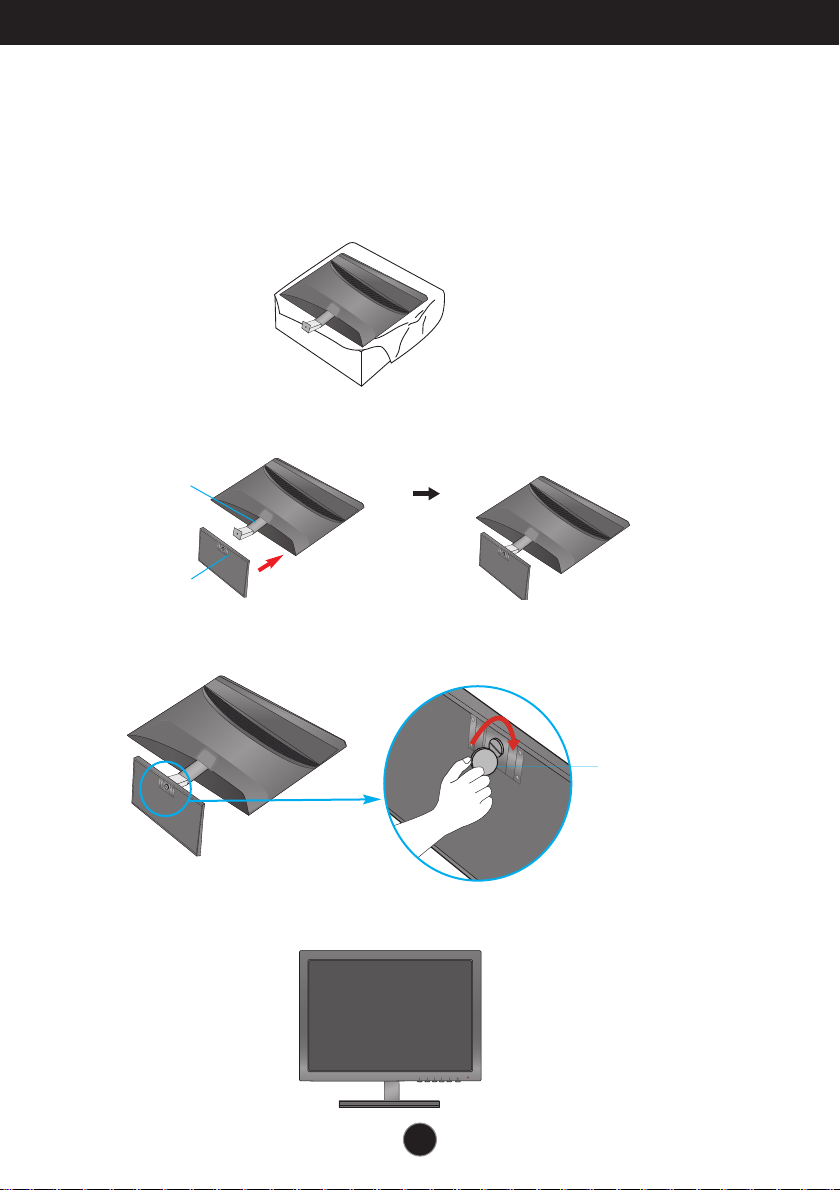
Monitor aansluiten
Voordat u de monitor in elkaar zet, controleert u of de voeding van de
monitor, het computersysteem en andere aangesloten apparaten is
uitgeschakeld.
Monitorsteun bevestigen
1. Plaats de monitor met de voorkant naar beneden op een zachte doek.
2. Monteer de Steunbasis in de steunbehuizing in de juiste richting zoals getoond in de afbeelding.
Steunkolom
Monitorsteun
3. Draai de bout aan de onderkant van het voetstuk met een muntstuk met de klok mee vast.
Verdraai de bout
met behulp van
een muntstuk.
4. Als alles in elkaar zit, pakt u de monitor voorzichtig op met het scherm naar u toe.
5
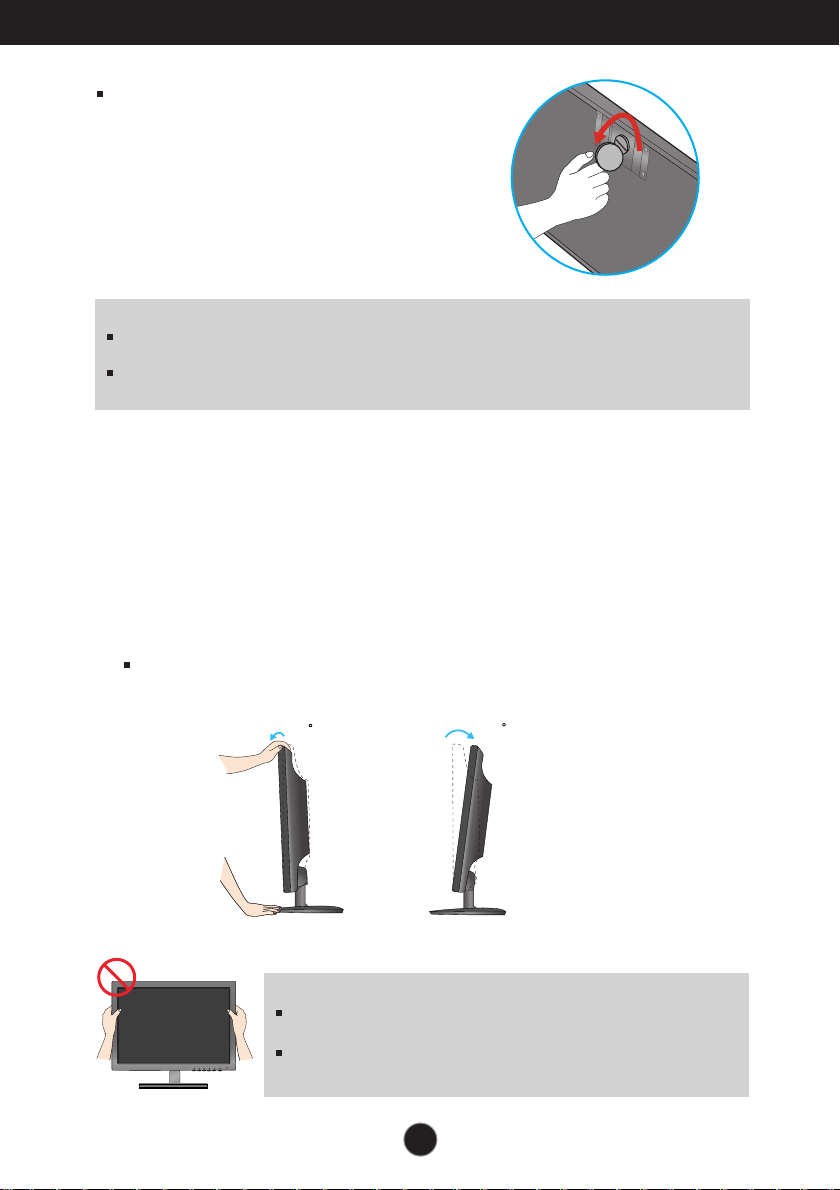
Monitor aansluiten
Maak de monitor los van het Voetstuk door de bout
naar links te draaien.
BELANGRIJK
Dit is een voorbeeld van het algemene aansluitingsmodel. Mogelijk verschilt uw monitor van de
items die in de illustratie worden getoond.
Houd het product niet op zijn kop aan de monitorsteun. De monitor kan dan vallen en beschadigd
raken of letsel aan uw voeten veroorzaken.
Voordat u de monitor in elkaar zet, controleert u of de voeding van de
monitor, het computersysteem en andere aangesloten apparaten zijn
uitgeschakeld.
Het schem plaatsen
Pas de positie van het scherm aan voor maximaal comfort.
Kantelbereik : -5˚
de 15˚
-5
BELANGRIJK
Voor een ergonomische en comfortabele positie wordt aanbevolen de
kantelhoek van de monitor op maximal 5 graden in te stellen.
Raak het scherm niet aan en druk het niet in wanneer u de hoek van
de monitor aanpast.
15
6

Monitor aansluiten
Aansluiten op de PC
1. Voordat u de monitor instelt, moet u er ervoor zorgen dat de stroom naar de monitor, het
computersysteem en andere aangesloten apparaten uit staat.
2. Sluit signaalinvoerkabel en stroomkabel aan, en draai de schroef van de
signaalkabel vast.
A
Sluit de DVI-D (Digitaal signaal)-kabel aan
B
Sluit de D-sub (analoog signaal)-kabel aan
C
Sluit de HDMI-kabel aan
OPMERKING
Dit is een vereenvoudigde voorstelling van het achteraanzicht.
Dit achteraanzicht is een algemeen model. Mogelijk ziet uw monitor er anders uit.
1
2
Uitgang Hoofdtelefoon/Oortelefoon
Naar stopcontact
Sluit de
signaalinvoerkabel
aan en zet hem
vast door in de
richting van de pijl
te draaien zoals de
afbeelding
aangeeft.
Afhankelijk van model.
Wanneer u een D-sub signaalinvoerkabel
voor Macintosh gebruikt:
Mac-adapter
Als u de monitor op een Apple Macintosh wilt
aansluiten, hebt u een aparte connectoradapter nodig
om de 15-pins hoge-densiteit (3 rijen) D-sub VGAconnector van de meegeleverde kabel te converteren
naar een 15-pins connector met 2 rijen.
7
AV-apparatuur
(Kastje met convertor
en decoder, DVD,
Video,
Videospelletjeconsole)
*Een niet ondersteunde pc
Digitaal signaal DVI-D
(Deze functie is niet in alle landen beschikbaar.)
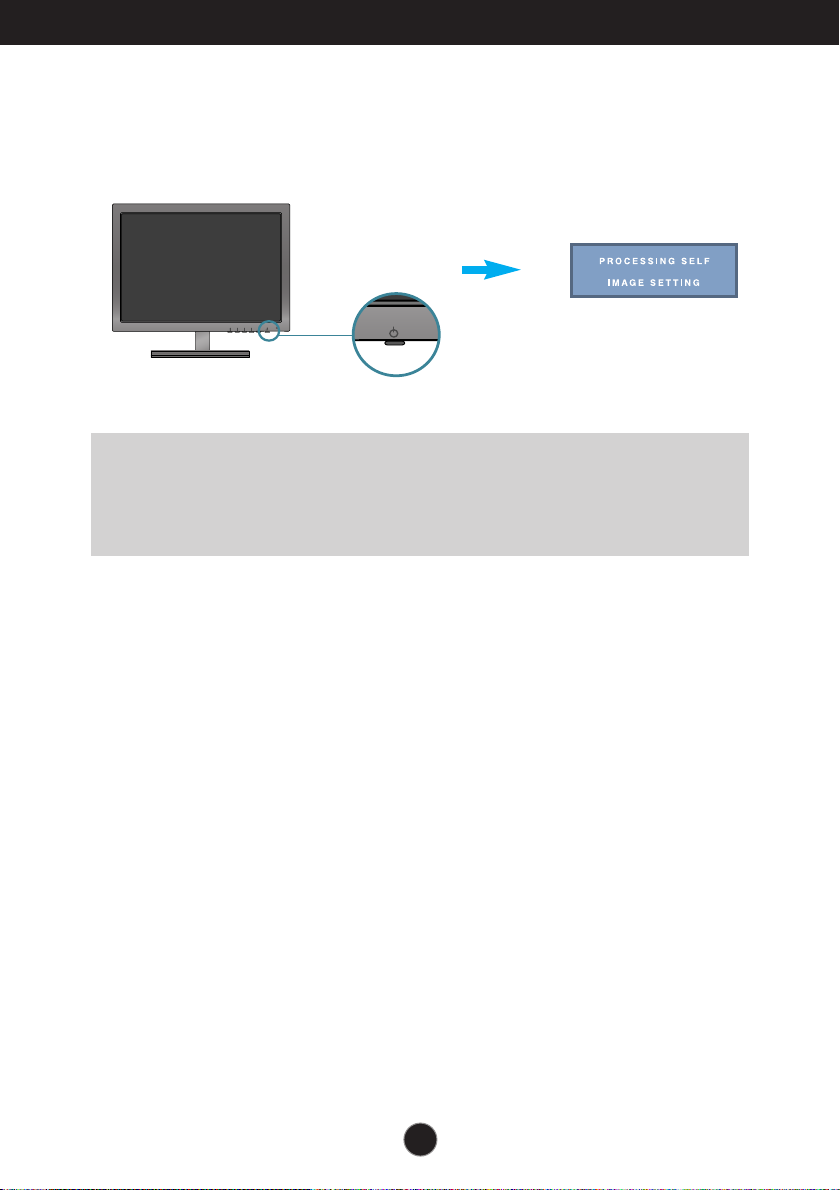
Monitor aansluiten
3. Druk op de aan/uit-knop aan de rechter onderkant van de monitor om de monitor aan te
zetten. Zodra de monitor ingeschakeld is, wordt ‘Self Image Setting Function’ (zelfbeeld
instellingsfunctie) automatisch uitgevoerd. (Alleen analoog modus)
Aan/uit-knop
OPMERKING
Automatische beeldafstelling? Deze functie biedt de gebruiker optimale beeldinstellingen. Als de gebruiker de
monitor voor het eerst aansluit, stemt deze functie het beeld automatisch af op de optimale instellingen voor aparte
ingangssignalen.
‘AUTO’ functie? Als u problemen tegenkomt, zoals een wazig scherm, wazige letters, scherm flikkert of is
gekanteld, terwijl u het toestel gebruikt, of nadat u de schermresolutie heeft gewijzigd, drukt u op de AUTO
functieknop om de resolutie te verbeteren.
8

Functies Afstandsbediening
Toetsen Afstandsbediening
Toets
Input Toets
User Mode
Toets
Aspect Ratio
Toets
Thru Mode
Toets
SUPER+ Res.
Toets
PIP Toets
Swap Toets
Brightness
Toets
Gebruik deze toets om de monitor
aan of uit te zetten.
Gebruik deze toets om het
ingangssignaal te selecteren.
(D-SUB/DVI-D/HDMI1/HDMI2)
Gebruik deze toets om een
Gebruikersmodus te kiezen.
Voor het instellen van de
Beeldverhouding.
Gebruik Frame-Buffer om
beeldvertraging te voorkomen.
Voor het instellen van de
SUPER+ Resolutie.
Gebruik deze toets om de Beeldin-Beeld functie (PIP) te kiezen.
Gebruik deze toets om te schakelen
tussen het hoofdscherm en het PIPscherm.
Voor het afstellen van de
helderheid.
Volume
Toets
Toets
De Batterijen van de Afstandsbediening verwisselen
1. Verwijder het batterijkapje.
2. Vervang de batterij (CR 2032 3V) en plaats de pluspool
boven.
3. Sluit het batterijvak.
* Gebruik een muntstuk om het batterijvak te openen of
te sluiten.
9
Voor het afstellen van het
volume (voor gebruik met HDMIingangssignaal).
Om het geluid te dempen.
(voor gebruik met HDMIingangssignaal).

Functies van bedieningspaneel
INPUTINPUT
OKOK
D-SUBD-SUB
DVI-DDVI-D
Besturingselementen op voorpaneel
Knop G-MODE
Knop INPUT
(sneltoets voor
SOURCE)
Gebruik deze knop om naar de menu’s
MODE, SUPER+ RESOLUTION,
ASPECT RATIO, of AUTO
USER MODE, THRU
BRIGHT te gaan.
Zie voor meer informatie pagina 15
de 20.
Als uw tv-monitor verbonden is met twee ingangssignalen,
u kunt het gewenste ingangssignaal bepalen (D-SUB/DVID/HDMI1/HDMI2).
Als u slechts één ingangssignaal ontvangt, wordt dit
automatisch geselecteerd. De standaardinstelling is D-Sub.
10

Functies van bedieningspaneel
Knop MENU
Knop AUTO
Knop VOLUME
OSD LOCKED / OSD UNLOCKED
(OSD VERGRENDELEN / OSD ONTGRENDELEND)
Met deze instelling kunt u de huidige instellingen
vergrendelen, zodat deze niet per ongeluk kunnen
worden gewijzigd.
Houd de knop MENU enkele seconden ingedrukt. Het
bericht "OSD LOCKED"(OSD VERGRENDELEN)zal
verschijnen.
U kunt de schermmenubesturingselementen te allen tijde
ontgrendelen door de knop MENU enkele seconden
ingedrukt te houden. Het bericht "OSD
UNLOCKED"(OSD ONTGRENDELEND) zal
verschijnen.
AUTOMATISCHE BEELDINSTELLING
Druk bij het aanpassen van de monitorinstellingen altijd
eerst op de knop
opent. (Alleen analoog modus)
Zo krijgt het weergavebeeld automatisch de optimale
instellingen voor de huidige schermresolutie
(weergavestand).
De beste weergavemodi zijn als volgt
1920 x 1080
Voor het afstellen van het volume voor
hoofdtelefoon/oortelefoon (alleen in HDMI-modus).
AUTO
voordat u het schermmenu
Knop EXIT
Aan/uit-knop
/Aan/uit-lampje
Sluit het OSD-beeldschermmenu.
Gebruik deze knop om de monitor in en uit te schakelen.
Het rode aan/uit-lampje brandt continu als de monitor
normaal werkt (Aan-modus).
Als de monitor in Slaapmodus staat (Energiebesparend),
knippert het rode aan/uit-lampje.
11
